首先在 vscode 中初始化仓库并提交更改,接着通过终端添加远程仓库地址,然后从 源代码管理 面板推送代码至远程分支,若遇冲突需先拉取合并并解决冲突,最后可使用命令面板快捷操作完成推送。
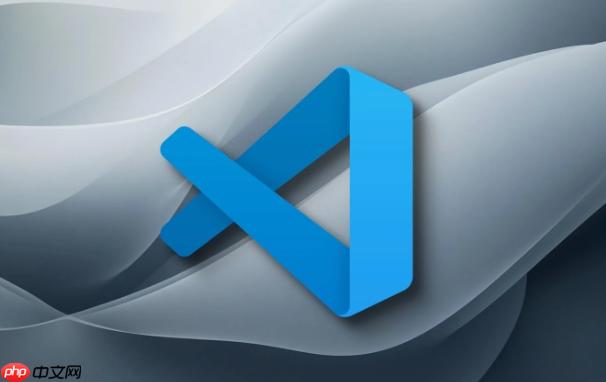
如果您已完成本地代码的修改,希望将更改推送到远程 git 仓库,但不清楚如何在 visual studio Code 中操作,可以通过集成的 Git 功能完成推送。以下是具体操作步骤:
一、初始化并提交本地更改
在推送之前,确保本地文件已被 Git 跟踪并提交到 本地仓库。若项目尚未初始化,需先进行初始化操作。
1、打开 VSCode 的源代码管理面板,点击左侧活动栏的源控件图标(分支形状)。
2、如果项目未初始化,点击“初始化仓库”按钮,创建本地 Git 仓库。
3、VSCode 会列出所有已更改的文件,点击文件前的复选框将其添加到暂存区,或点击顶部“+”号 暂存所有更改。
4、在消息输入框中输入提交信息,例如“更新首页样式”,然后按 Ctrl+Enter 提交更改。
二、关联远程仓库
若 本地仓库 尚未关联远程仓库,需手动添加远程地址,以便后续推送。
1、打开 VSCode 内置终端,通过菜单栏选择“终端”>“新建终端”。
2、执行命令:git remote add origin 远程仓库地址,例如:git remote add origin https://github.com/username/repo.git。
3、可通过命令 git remote -v 验证远程仓库是否添加成功。
三、推送代码到远程分支
提交完成后,将本地提交推送到远程仓库的指定分支,通常是 main 或 master 分支。
1、在源代码管理面板右上角,点击“…”更多操作按钮。
2、选择“Push”选项,或直接点击面板顶部的“>”箭头图标(推送更改)。
3、如果是首次推送,系统可能提示选择远程分支,选择“Push to Origin”并确认。
4、等待推送完成,终端会显示推送成功的消息,表示代码已上传至远程仓库。
四、处理推送冲突
当远程仓库有本地不存在的提交时,推送会被拒绝,需先拉取最新代码并解决冲突。
1、推送失败后,点击源代码管理面板的“…”菜单,选择“Pull”以获取远程更新。
2、合并过程中若有冲突,VSCode 会在编辑器中高亮显示冲突区域。
3、手动编辑文件,删除不需要的代码,保留最终版本,并删除 >>>>>> 标记。
4、保存文件后,在源代码管理中提交合并结果,再重新尝试推送。
五、使用命令面板快速操作
VSCode 提供命令面板方式快速执行 Git 操作,适合熟练用户提高效率。
1、按下 Ctrl+Shift+P 打开命令面板。
2、输入“Git: Push”,选择对应命令并执行。
3、如需拉取,输入“Git: Pull”并执行。
4、所有操作结果将在底部终端输出,便于排查错误。
